このガイドでは、iPhone でビデオをトリミングする複数の方法を説明します。
iPhoneでビデオをトリミングする方法
iPhone の写真アプリは、写真やビデオを即座に編集するための複数の機能をユーザーに提供し、ビデオのトリミングを簡単にします。また、App Store から無料のアプリケーションをインストールすることもできます。
1: 写真アプリを使用してiPhoneでビデオをトリミングする
iPhone でビデオをトリミングするには、 写真 デバイスのデフォルトのアプリであるアプリを使用して、必要なビデオを簡単に作成できます。
iPhone でビデオをトリミングするには、以下の手順に従ってください。 写真 アプリ:
ステップ1: を起動します。 写真 iPhone でアプリを開き、トリミングする必要があるビデオを開きます。
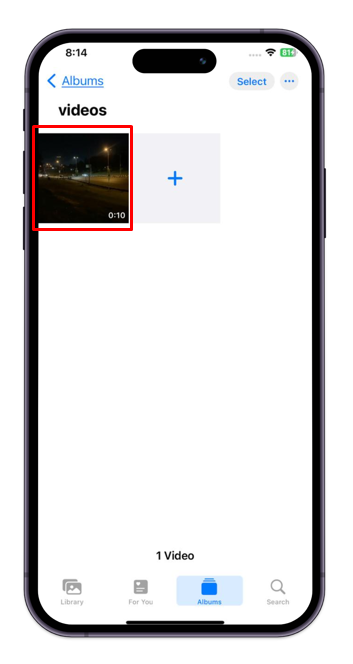
ステップ2: 次に、 をタップします。 編集 開いたビデオ画面の上部にあるオプション:
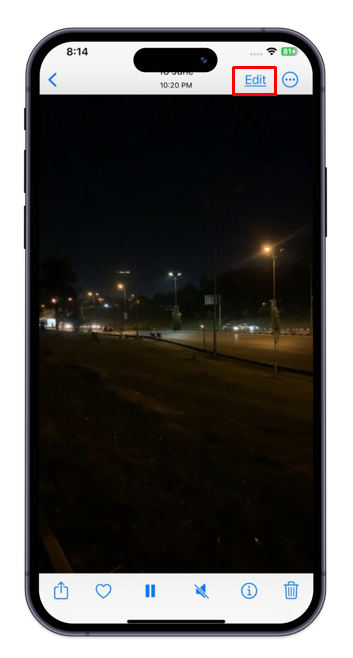
ステップ 3: 画面の下部で、ビデオの目的の部分が見つかるまでスライダーを移動します。
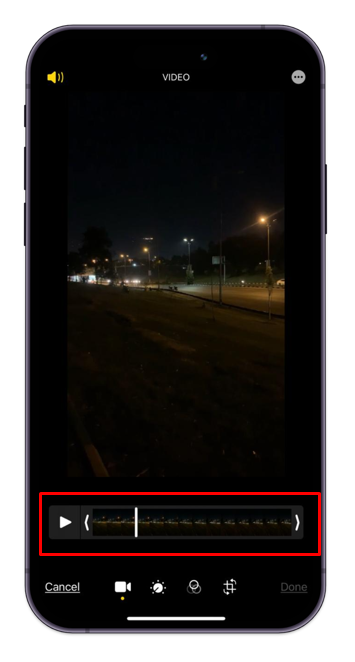
ステップ 4: 動画の一部を選択したら、 をタップします 終わり に保存するには 写真 アプリ:
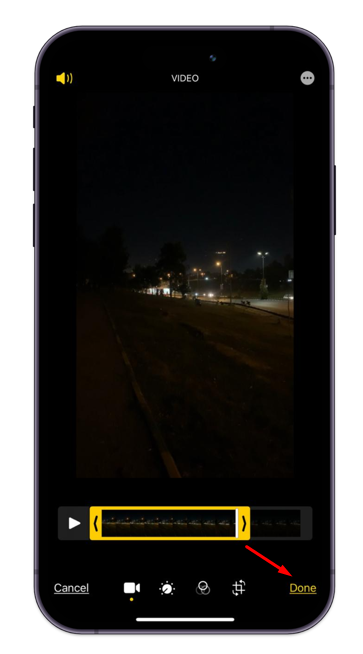
注記: 間違いを犯して元のビデオを復元したい場合は、 をタップしてビデオを元に戻すことができます。 編集 ボタン。
2: サードパーティ製アプリを使用して iPhone でビデオをトリミングする
iPhone ではビデオのトリミングや編集にさまざまなサードパーティ アプリケーションを利用できますが、ビデオの品質によって処理時間は異なる場合があります。ユーザーに最も人気のある最良の選択肢をいくつかリストしました。
1: iムービー
これは写真アプリの最良の代替品です。iPhone にプリインストールされています。iPhone にインストールされていない場合は、インストールできます。 iムービー デバイスの App Store から。
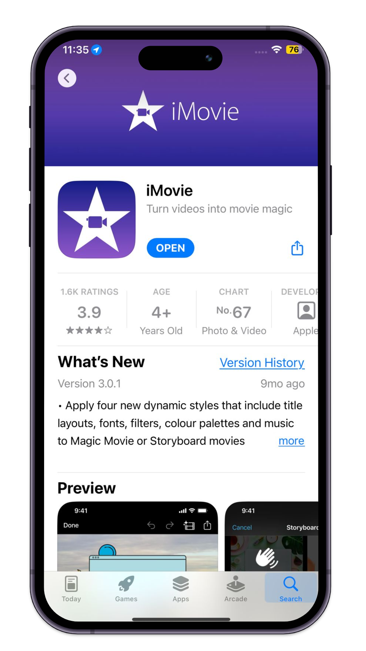
2: ビデオクロップ
iPhone ユーザーにとって最高のサードパーティ アプリの 1 つは、App Store で無料で入手できる Video Crop です。これを使用してビデオをトリミングできます。
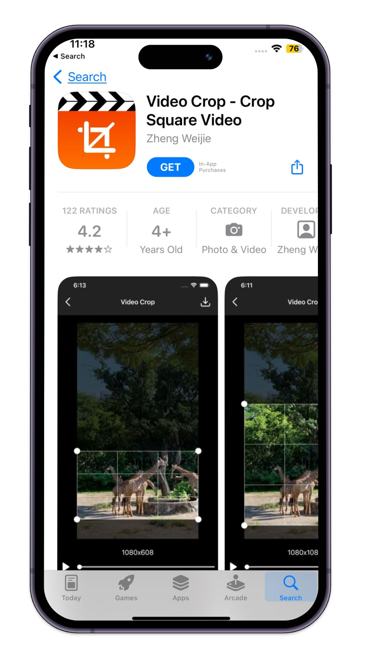
3: フィルムモーラ
使いやすいインターフェイスと App Store で無料で入手できるため、ユーザーに人気があります。
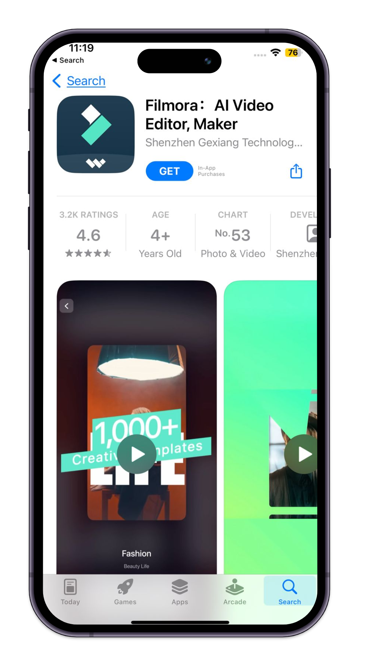
4: モバヴィ クリップ
このアプリケーションを使用すると、iPhone デバイスでビデオをトリミングしたりカットしたりできます。また、App Store からも無料で入手できます。
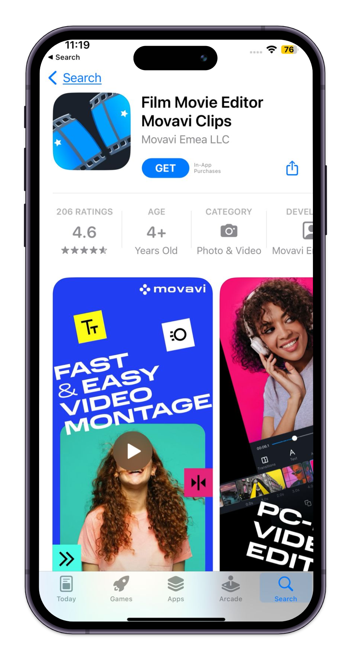
結論
iPhone ユーザーの場合、ビデオをトリミングして短くする最も簡単な方法は、 写真 アプリ。 Instagram や Facebook にビデオを投稿するときなど、さまざまな理由により、ビデオの特定の部分を取得するためにビデオをトリミングしたい場合があります。を含む 2 つの方法について説明しました。 写真 アプリやサードパーティのアプリケーションを使用して、iPhone でビデオをトリミングします。